Aterm WR8170NでDMZ通信する設定の説明です。DMZは仮想グローバルIPアドレス通信(ポート全開)とさせることが可能になります。
もちろんパソコン関連もDMZでポート全開とする事が可能です。
備考:DMZは一台のクライアントしか割り当てることができません。必要時切り替えて設定下さい。
準備IPアドレスを固定します
DMZを適用するPS3や任天堂Wiiもしくはその他クライアントのIPアドレスを固定して下さい。
IPアドレス:192.168.0.210
サブネットマスク:255.255.255.0
デフォルトルータ(又はゲートウェイ):192.168.0.1
プライマリDNS:8.8.8.8
セカンダリDNS:8.8.4..4
固定できたらインターネットに繋がるかを念の為確認下さい
DMZを設定する
パソコンからAterm WR8170Nの設定画面を開きます。Aterm WR8170N ポート開放を参照下さい。プレイステーション3からでも設定可能です。
ルータメニュー左側の詳細設定からその他の設定を選択し以下の画面を表示します。
画面中間辺りに、DMZホスト機能右側使用するのチェックを入れて下さい。
DMZホストのアドレス右側空欄に192.168.0.210と図の様に入力下さい。
入力出来たら設定をクリックして左上保存をクリックし作業完了になります。
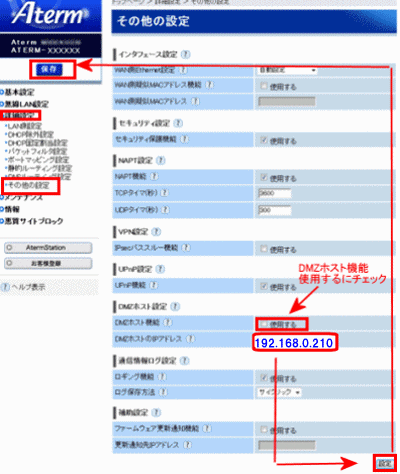
以上で設定完了です。上記で示しているサンプルのIPアドレスですが、特に任意のIPアドレスに各種DMZに適用したいクライアント(パソコンや家庭用ゲーム機)に設定頂いても構いません。
例えば、XBOXを以下の様に固定します
IPアドレス:192.168.0.211
サブネットマスク:255.255.255.0
デフォルトゲートウェイ:192.168.0.1
プライマリDNS:8.8.8.8
セカンダリDNS:8.8.4.4
固定が出来たら、以下の様に設定を変更すれば今度即時XBOXをDMZに適用する事が出います。
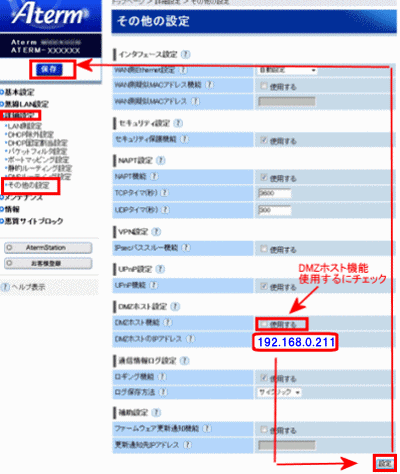
説明は以上です。


コメント